Tìm hiểu 5 cách dùng hàm LEN trong Excel cho người mới bắt đầu

Hàm LEN trong Excel là hàm gì và tại sao người dùng Excel thường coi nó là công cụ cơ bản nhưng hữu ích? Công cụ này giúp xác định độ dài chuỗi văn bản, hỗ trợ người dùng tối ưu bảng tính. Để hiểu rõ hàm LEN dùng để làm gì và sử dụng đúng cách, bạn hãy theo dõi phần nội dung tiếp theo với hướng dẫn rõ ràng và ví dụ minh họa.
Hàm LEN trong Excel là gì?
Hàm LEN là hàm đếm ký tự trong Excel, thường được sử dụng trong xử lý dữ liệu và tối ưu hóa bảng tính. Hàm LEN trong Excel cho phép tính tổng ký tự trong ô, bao gồm cả chữ, số, khoảng trắng và ký tự đặc biệt.
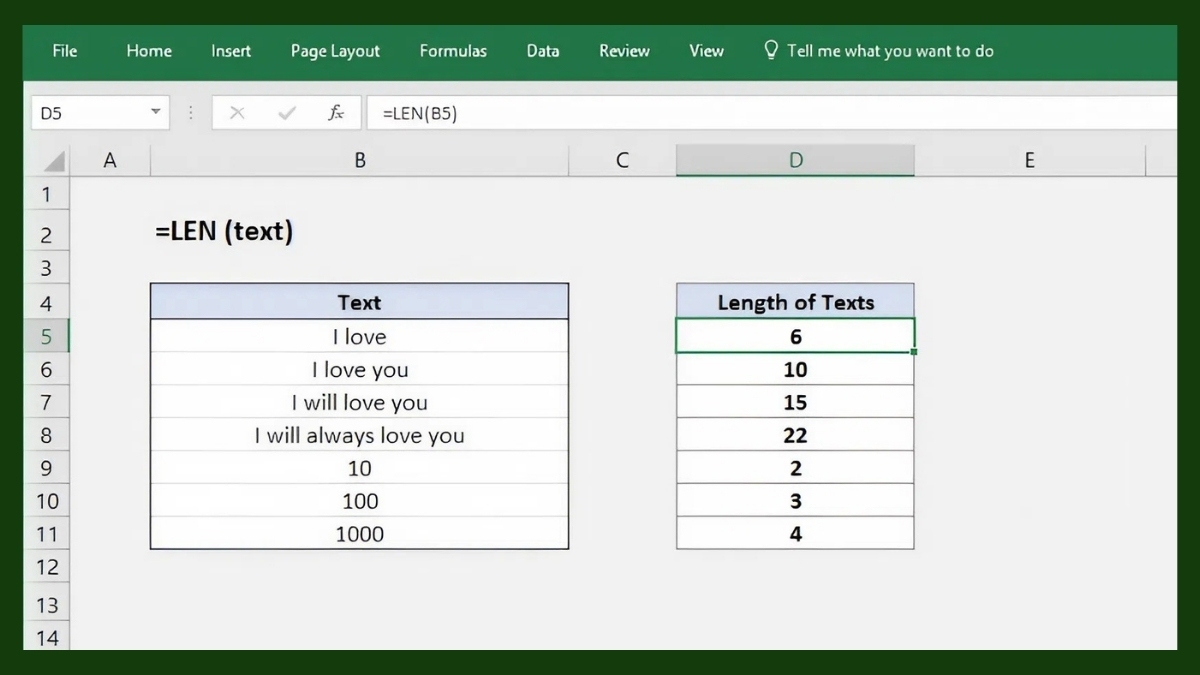
Cú pháp chuẩn của hàm là:
=LEN(text)
Với text là tham số chỉ định ô hoặc chuỗi dữ liệu cần đếm số lượng ký tự cụ thể cần kiểm tra. Khi áp dụng, hàm trả về tổng số ký tự, hỗ trợ người dùng kiểm soát độ dài dữ liệu, phát hiện lỗi nhập liệu hoặc chuẩn hóa văn bản.
Laptop Lenovo có hiệu năng cao, giúp bạn thao tác Excel dễ dàng và áp dụng các hàm như LEN để quản lý dữ liệu. Tham khảo ngay laptop Lenovo tại CellphoneS để trải nghiệm thao tác Excel mượt mà và xử lý dữ liệu nhanh chóng.
[Product_Listing categoryid="710" propertyid="" customlink="https://cellphones.com.vn/laptop/lenovo.html" title="Danh sách Laptop Lenovo đang được quan tâm nhiều tại CellphoneS"]
Cách sử dụng hàm LEN trong Excel
Khi đã hiểu hàm LEN dùng để làm gì, bạn chỉ cần nhập công thức vào một ô bất kỳ và hàm sẽ tự động trả về một con số. Con số này chính là tổng số ký tự có trong ô, bao gồm tất cả các thành phần trong chuỗi văn bản, kể cả chữ cái, số, hay khoảng trắng.

Ví dụ, trong một bảng tính Excel, nếu ô A2 chứa cụm từ "Hàm LEN", công thức =LEN(A2) sẽ trả về kết quả là 7. Con số này được tính bằng cách đếm 6 ký tự chữ cái và 1 khoảng trắng duy nhất giữa hai từ.
Kết hợp hàm LEN với các hàm khác trong Excel
Sau khi đã biết hàm LEN trong Excel là hàm gì, bạn có thể dễ dàng áp dụng nó cùng các hàm khác để xử lý dữ liệu phức tạp. Việc sử dụng kết hợp giúp bạn trích xuất, điều chỉnh và kiểm soát thông tin thuận tiện.
Sử dụng hàm LEN kết hợp với hàm SUM trong Excel
Kết hợp hàm SUM và LEN giúp bạn tổng hợp số lượng ký tự từ nhiều ô trong Excel. Công thức kết hợp hai hàm này là:
=SUM(LEN(text), LEN(text),...)
Với text là ô chứa chuỗi văn bản cần đo độ dài. Ví dụ: Nếu bạn có các từ "Điện thoại", "Máy tính", "Tivi" lần lượt ở các ô C1, C2, C3, kết quả sẽ trả về 22 (10 + 8 + 4).
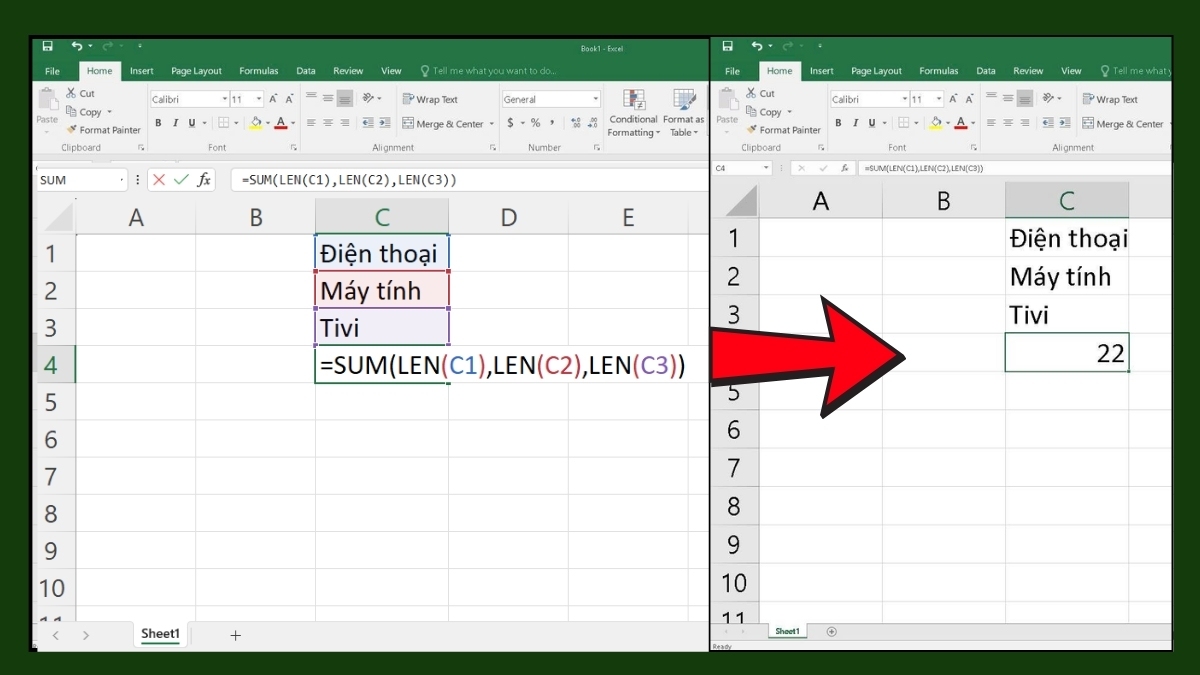
Sử dụng hàm LEN với hàm TRIM trong Excel
Công dụng của việc kết hợp hàm TRIM và LEN giúp bạn đếm chính xác số ký tự trong một chuỗi bằng cách loại bỏ các khoảng trắng thừa ở đầu và cuối. Công thức kết hợp hai hàm này rất đơn giản:
=LEN(TRIM(text))
Khi text là ô có chuỗi cần tính độ dài. Ví dụ: Nếu ô A1 chứa chuỗi " Việt Nam ", công thức =LEN(A1) sẽ trả về 10 (bao gồm cả khoảng trắng). Nhưng khi sử dụng =LEN(TRIM(A1)), kết quả sẽ là 8.
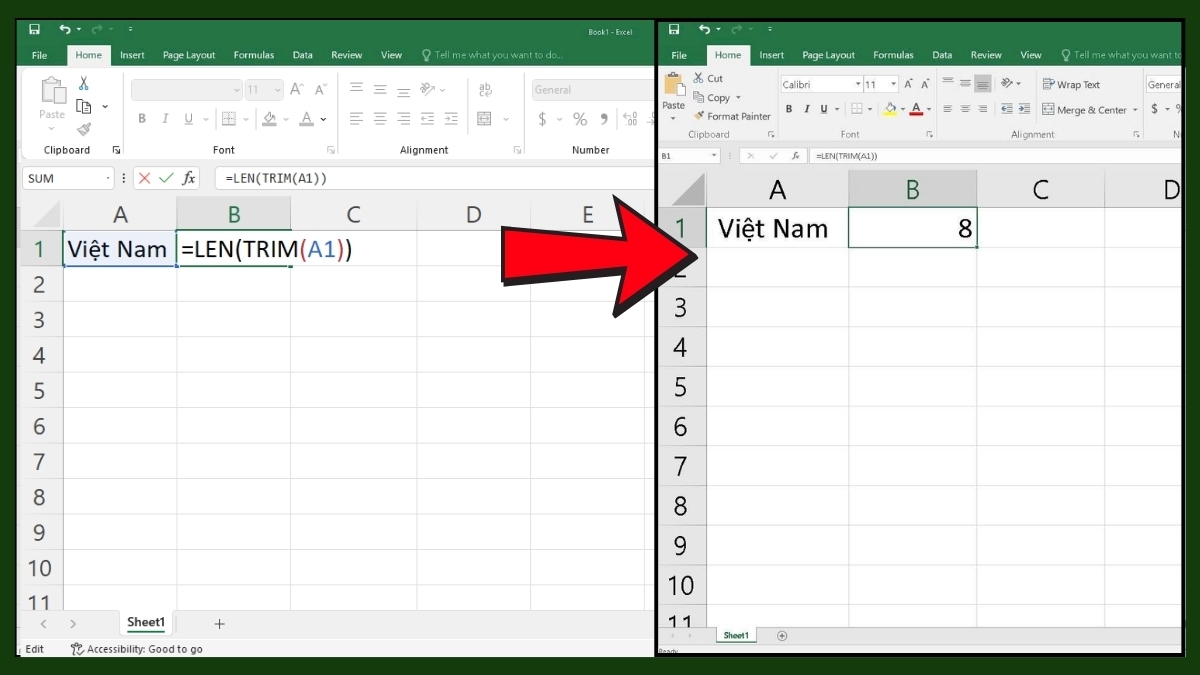
Sử dụng hàm LEN kết hợp SUBSTITUTE
Khi cần đếm ký tự mà không tính đến các khoảng trắng, việc sử dụng hàm LEN kết hợp với SUBSTITUTE là giải pháp tối ưu. Công thức:
=LEN(SUBSTITUTE(text;old_text;new_text;instance_num))
Trong đó:
- text: Ô chứa chuỗi ký tự cần xử lý hoặc đếm.
- old_text: Ký tự muốn xóa, ví dụ khoảng trắng (" ").
- new_text: Ký tự thay thế, để trống ("") nếu muốn xóa.
- Instance_Num: Thứ tự ký tự cũ, không bắt buộc nhập.
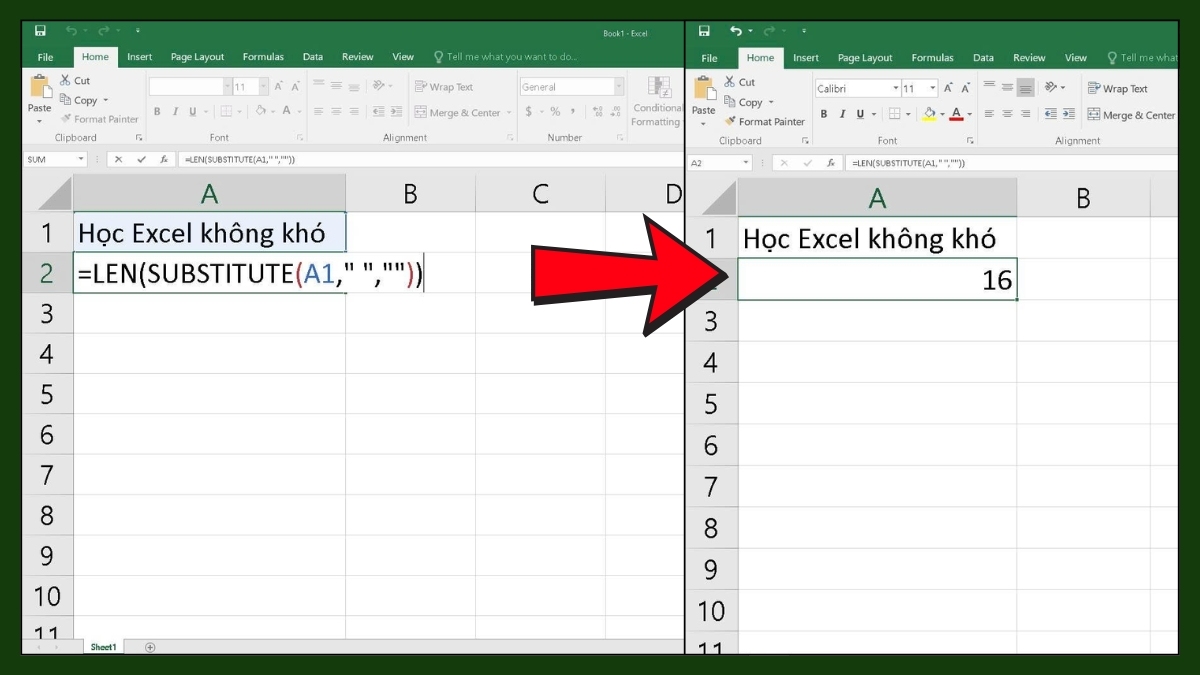
Ví dụ: Với chuỗi "Học Excel không khó", dùng hàm thông thường sẽ trả về 19, nhưng =LEN(SUBSTITUTE(A1," ","")) sẽ trả về 16. Trong ví dụ này, công thức SUBSTITUTE kết hợp LEN giúp đếm đúng số ký tự chữ cái, bỏ qua tất cả khoảng trắng trong chuỗi.
Dùng hàm LEN kết hợp hàm LEFT và SEARCH
Sự kết hợp của hàm LEN, LEFT, và hàm SEARCH tạo thành hàm đếm độ dài ký tự ở một phần cụ thể của chuỗi, thường là phần đầu chuỗi, trước một ký tự hoặc dấu phân cách. Công thức sử dụng:
=LEN(LEFT(Text,SEARCH("ký tự mốc",Text)-1)).
Trong đó:
- ký tự mốc: Ký tự để tách hoặc tính số ký tự trước nó.
- text: Nội dung trong ô là chuỗi ký tự hoặc dữ liệu cần thao tác.
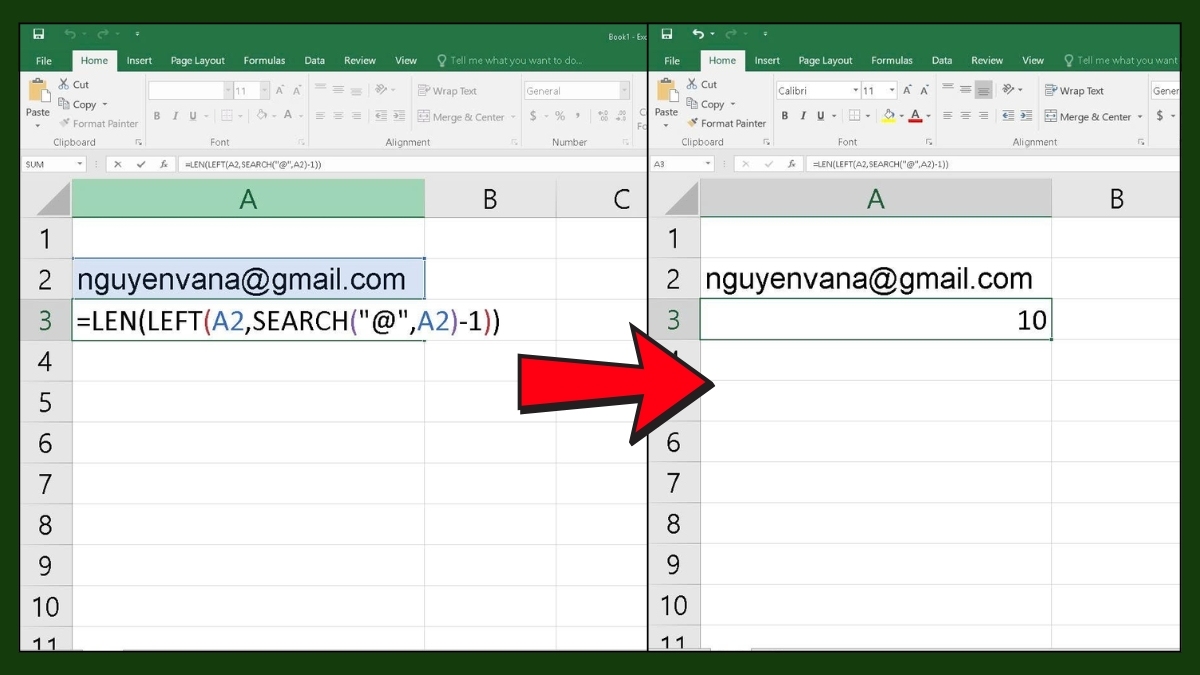
Ví dụ minh hoạ: Giả sử bạn có địa chỉ email trong ô A2 là "nguyenvana@gmail.com" và muốn đếm số ký tự trước ký tự "@". Bạn nhập vào ô trống công thức: =LEN(LEFT(A2;SEARCH("@";A2)-1)) thì, kết quả sẽ là 10, vì "nguyenvana" có 10 ký tự.
Sử dụng hàm LEN kết hợp với hàm RIGHT và SEARCH
LEN kết hợp hàm RIGHT và SEARCH cho phép đếm số ký tự ở phần cuối của chuỗi, thường nằm sau một ký tự hoặc dấu phân cách. Công thức sử dụng:
=LEN(RIGHT(Text, LEN(Text)-SEARCH("ký tự mốc",Text)))
Trong đó:
- ký tự mốc: Dấu hoặc ký tự dùng làm điểm chia để đếm ký tự.
- text: Vùng ô Excel chứa văn bản hay chuỗi cần xử lý.

Ví dụ: Trong ô A1 chứa “Hà Nội-Việt Nam”, bạn cần đếm số ký tự sau dấu “-”, nhập công thức =LEN(RIGHT(A1,LEN(A1)-SEARCH("-",A1))). Kết quả sẽ trả về 8, chính là độ dài của từ “Việt Nam”, thể hiện số ký tự của chuỗi sau dấu “-”.
Dùng làm LEN kết hợp cùng hàm MID trong Excel
Sử dụng LEN cùng với MID là cách hiệu quả để đếm độ dài của một phần chuỗi văn bản, thay vì đếm toàn bộ. Công thức:
=LEN(MID(text, start_num, LEN(text) - số_ký_tự_muốn_loại_bỏ),
Trong đó:
- text: Dữ liệu văn bản hoặc chuỗi ký tự nằm trong ô để xử lý.
- start_num: Điểm chỉ định ký tự đầu tiên để bắt đầu trích xuất.
- số_ký_tự_muốn_loại_bỏ: Số ký tự bạn không muốn tính (thường là phần đầu và cuối).
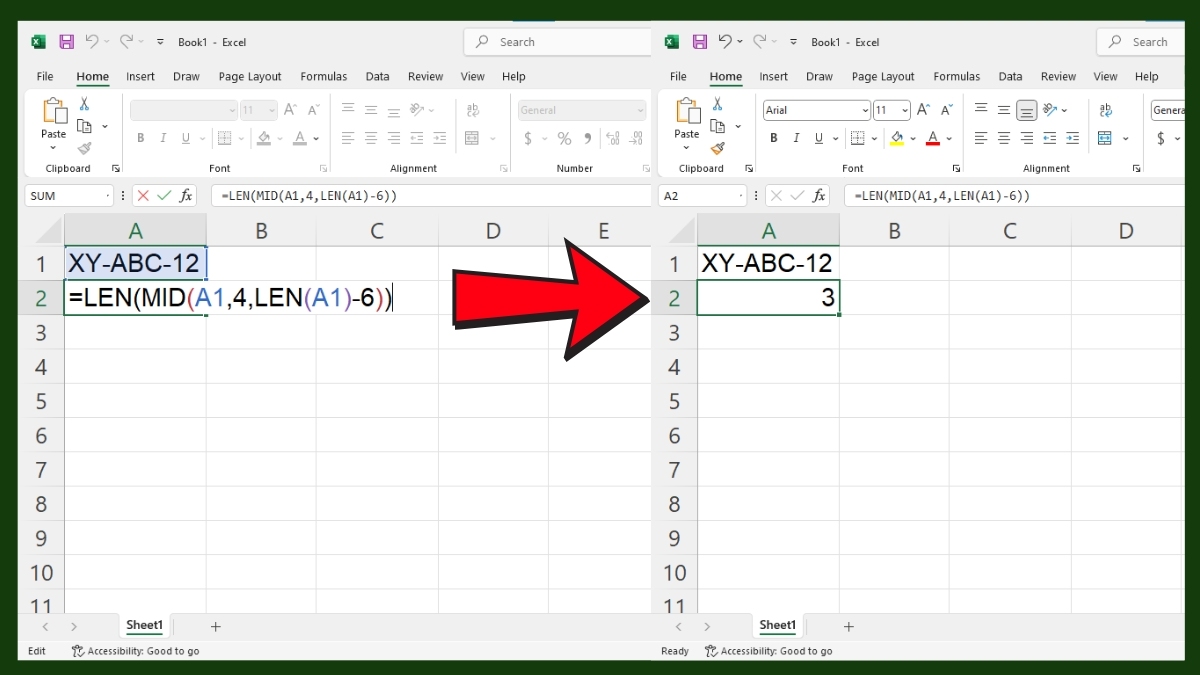
Ví dụ: Trong ô A1 chứa chuỗi “XY-ABC-12”, nếu bạn muốn đếm số ký tự ở giữa chuỗi, hãy nhập công thức =LEN(MID(A1,4,LEN(A1)-6)) rồi nhấn Enter. Kết quả trả về là 3, tương ứng với chuỗi “ABC”, thể hiện số ký tự nằm giữa phần đầu và phần cuối của chuỗi gốc.
Sử dụng hàm LEN kết hợp với hàm IF trong Excel
Khi kết hợp LEN và IF trong Excel, bạn có thể kiểm tra độ dài của một chuỗi và thực hiện một hành động cụ thể dựa trên kết quả. Công thức chung:
=IF(LEN(ô_tham_chiếu) điều_kiện, giá_trị_nếu_đúng, giá_trị_nếu_sai)
Ví dụ: Nếu ô A1 là mã sản phẩm, công thức =IF(LEN(A1)>5,"Hợp lệ","Không hợp lệ") sẽ trả về "Hợp lệ" nếu mã có hơn 5 ký tự.
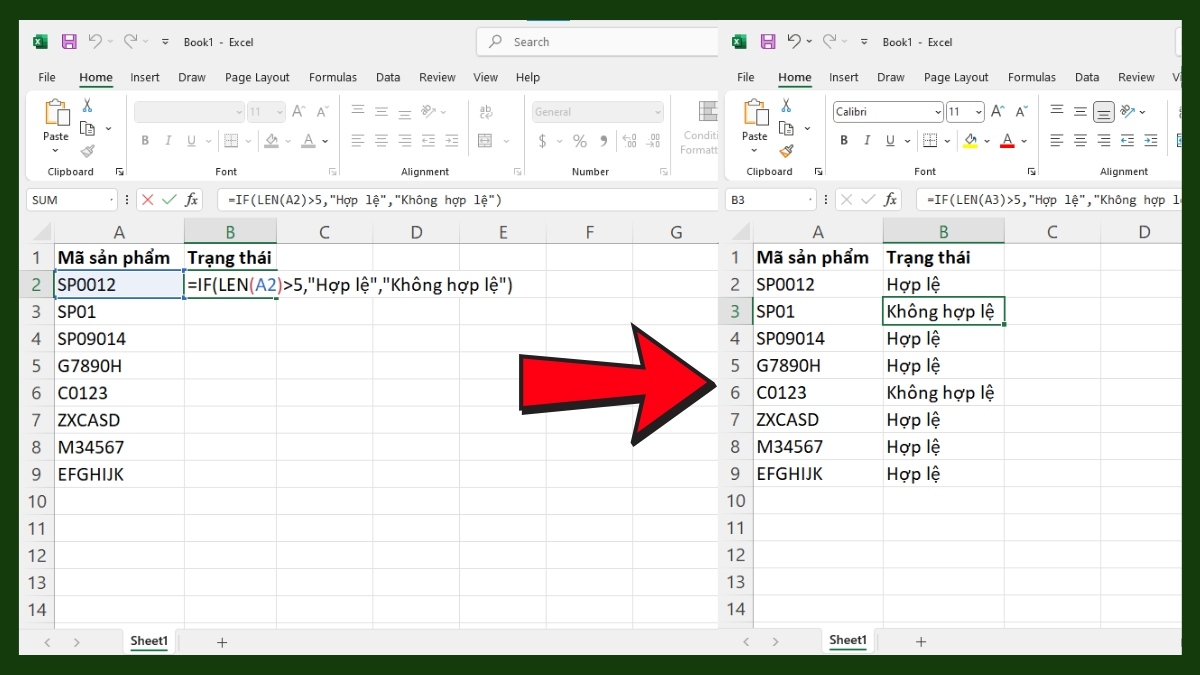
Một số lưu ý khi sử dụng hàm LEN trong Excel
Khi thao tác với hàm LEN Excel, bạn nên xem kỹ các lưu ý bên dưới để đảm bảo kết quả tính toán luôn chính xác:
- Các ký tự ẩn như tab hoặc xuống dòng vẫn được tính trong độ dài.
- Không thể áp dụng trực tiếp cho định dạng ngày hoặc giờ, cần chuyển sang chuỗi.
- Ký tự đặc biệt (@, #, &) vẫn được tính trong hàm.
- Nếu ô rỗng, kết quả sẽ hiển thị 0 mà không báo lỗi.
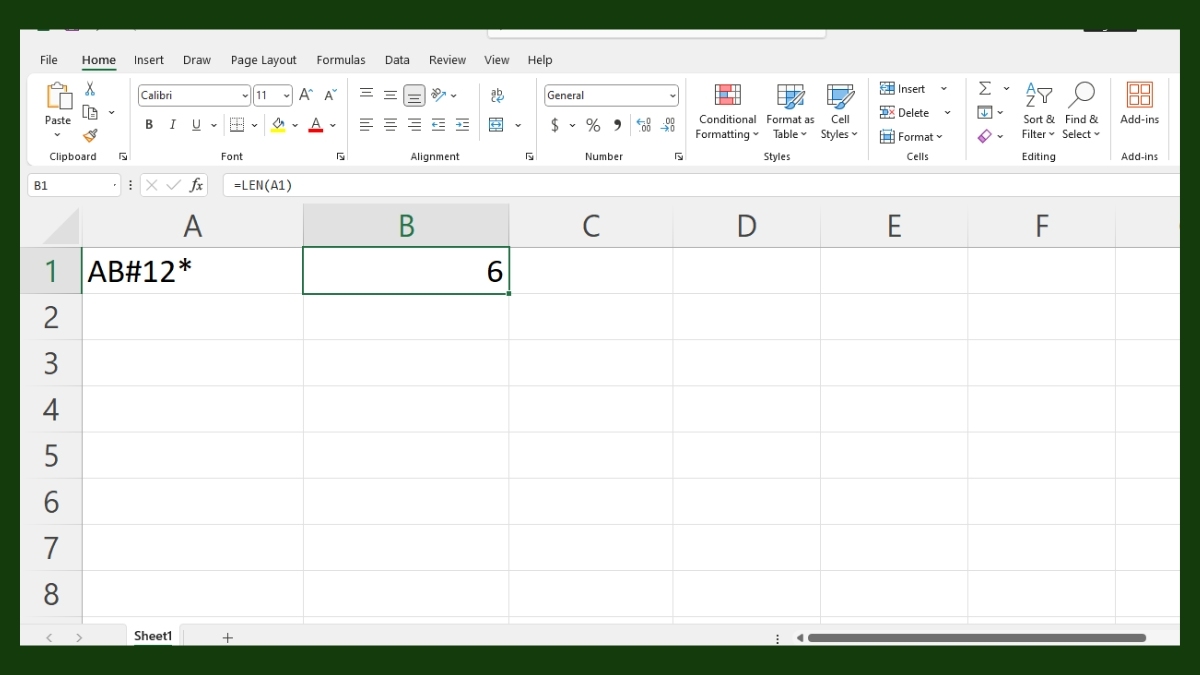
Qua bài viết này, bạn đã hiểu rõ hàm LEN trong Excel là hàm gì và cách vận dụng linh hoạt trong thực tế. Nắm được hàm LEN dùng để làm gì sẽ giúp bạn tối ưu bảng tính, phân tích dữ liệu nhanh và chính xác hơn. Hãy áp dụng ngay thủ thuật Excel này vào công việc để làm chủ Excel và nâng cao hiệu suất xử lý thông tin.
Xem thêm các bài viết trong chuyên mục: Tin học văn phòng/ Thủ thuật Excel
Câu hỏi thường gặp
Hàm LEN có phân biệt chữ hoa và chữ thường không?
LEN là hàm chỉ đo độ dài chuỗi ký tự, vì vậy nó hoàn toàn không phân biệt chữ hoa và chữ thường. Bất kể văn bản là “Excel” hay “EXCEL”, hàm vẫn trả về số ký tự giống nhau, bao gồm cả khoảng trắng hoặc ký tự đặc biệt.
Hàm LEN có áp dụng được cho số không?
Hàm LEN hoàn toàn có thể áp dụng cho số, bởi Excel coi số cũng là chuỗi ký tự khi tính toán độ dài. Do đó, khi nhập một giá trị số vào, kết quả trả về là tổng số chữ số trong ô đó.


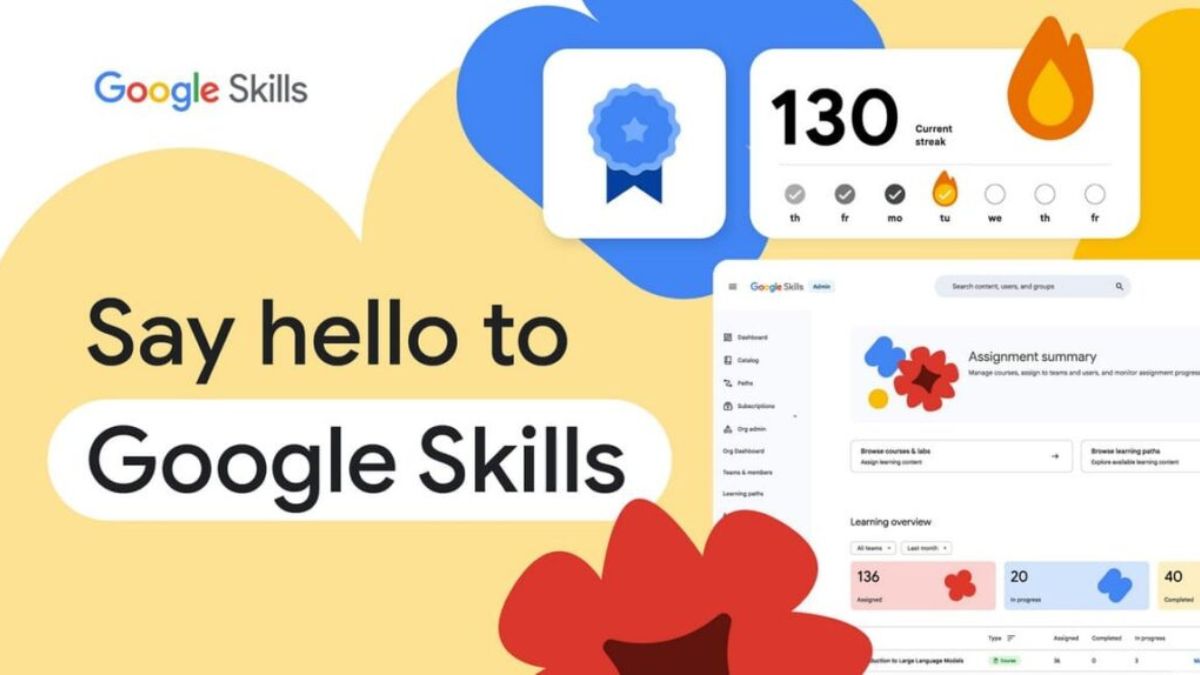

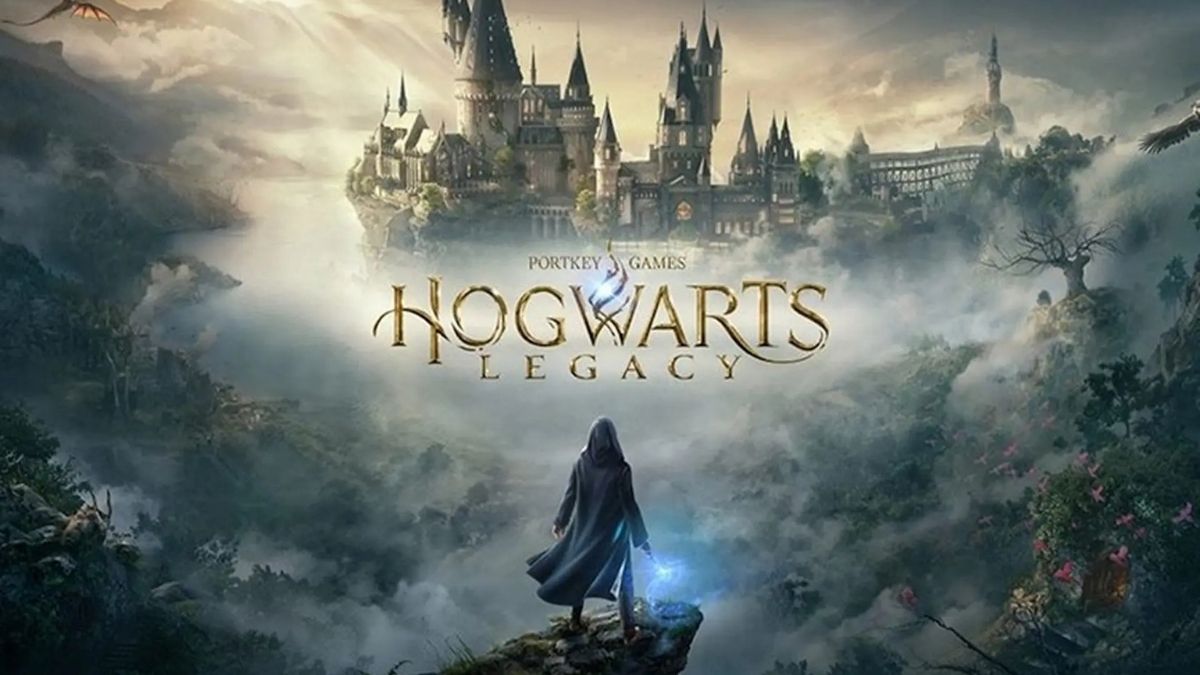



Bình luận (0)